Se você tem uma imobiliária, salão de beleza, academia, padaria, estacionamento, ou qualquer outro tipo de negócio local, com certeza este artigo é para você.
Alguma vez você já pesquisou algum local no Google Maps e verificou que aparecerem diversos outros resultados próximos como um salão de beleza, uma academia ou um restaurante, por exemplo?

E se você já se perguntou:
- Como essas empresas se cadastram no Google?
- O que preciso fazer para colocar meu negócio no Google?
- É preciso pagar para o Google exibir minha empresa?
- É difícil cadastrar minha empresa no Google?
É isso que você vai ver neste conteúdo.
Você vai aprender uma forma de “anunciar sua empresa no Google“, isso nos resultados de busca e também no Google Maps.
Digo anunciar por que é basicamente um anúncio que será exibido nos resultados de busca do Google.
O que vou lhe mostrar aqui é como você pode cadastrar sua empresa no Google de forma gratuita e ter mais um meio de contato com seus possíveis clientes.
Mas vamos parar de enrolação e ir logo ao que interessa.
Como anunciar meu negócio no Google
O Google Meu Negócio é um produto gratuito do Google (lançado em 2014 se não me engano), mas poucas empresas conhecem e utilizam.
Você pode utilizar esta ferramenta mesmo se você não tenha um website e sua empresa pode ser de pequeno, médio e grande porte.
A única coisa que você precisa ter é um negócio. Caso você não tenha um negócio, você foge da política de privacidade deste serviço do Google, podendo assim ser banido da ferramenta.
Dê uma olhada nesse exemplo de onde sua empresa pode aparecer nos resultados de busca do Google:

Então vamos começar!
DICA
Recomendo que você vá lendo este artigo e aplicando o passo a passo.
Primeiro passo para você colocar seu negócio no Google é acessar o Google Meu Negócio.
Para prosseguir, é necessário que você possua uma conta de email cadastrada no Google. Pode ser uma conta no Gmail, por exemplo. Caso você ainda não possua, será necessário criar a conta de email (que também é gratuita) para depois cadastrar sua empresa.
Para fazer login, clique no botão superior direito “Aparecer no Google”, conforme imagem abaixo:

Depois de criar sua conta ou de ter logado na conta já existente, você será redirecionado para a página conforme imagem abaixo:

Por esta página já é possível cadastrar o seu negócio, mas recomendo que, depois de logado, você clique neste link, assim você será redirecionado para o local exato de onde você irá cadastrar sua empresa no Google.
Após acessar o link acima, serão exibidas as seguintes opções conforme a imagem abaixo:
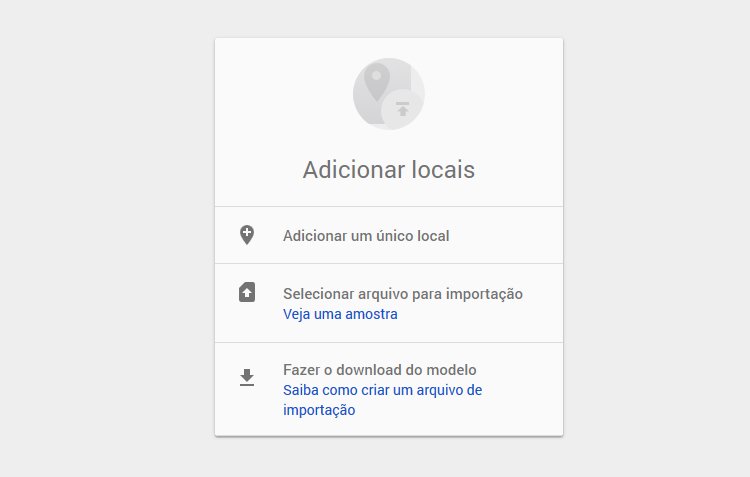
Escolha a opção “Adicionar um único Local”.
Após clicar, será aberta uma nova janela mostrando ao fundo o Google Maps e ao lado superior esquerdo um campo dizendo: “Procure pelo nome e endereço do seu negócio”.
Você deverá escrever o nome do seu negócio ou o endereço da sua empresa. Caso alguém já tenha feito o cadastro da sua empresa no Google, irá aparecer nos resultados.
Caso não, acredito que este seja o seu caso, aparecerá o seguinte resultado: “Não foi possível encontrar (nome que você digitou)” (conforme imagem abaixo).
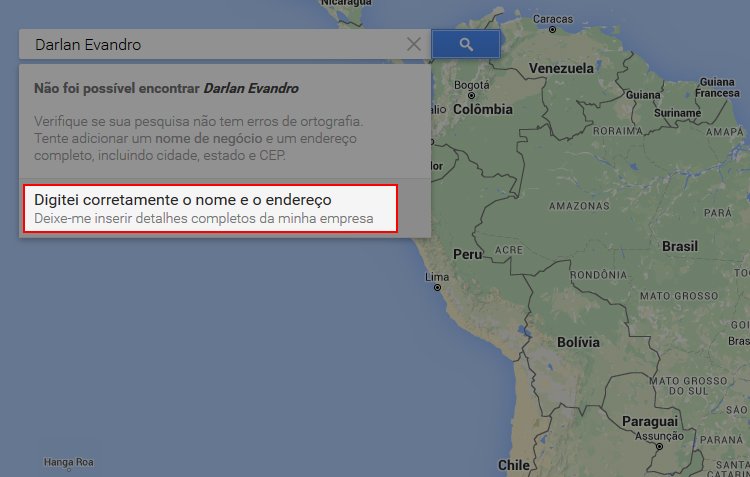
Então você selecionará a opção “Digitei corretamente o nome e endereço”.
Isso fará com que você seja redirecionado para uma tela onde deverá inserir de fato as informações sobre sua empresa como nome, cidade, estado, endereço, CEP, etc.

Após preencher todas as informações, basta você clicar na opção “continuar”.
Será exibida a tela abaixo. Cheque se as informações estão corretas. Caso sim, marque a opção “Estou autorizado a gerenciar esta empresa e concordo com os Termos de Serviço”. Recomendo que você tire 2 minutinhos para ler os termos de serviço.
Após isso, clique em “continuar” e o Google começará a configuração do seu negócio.
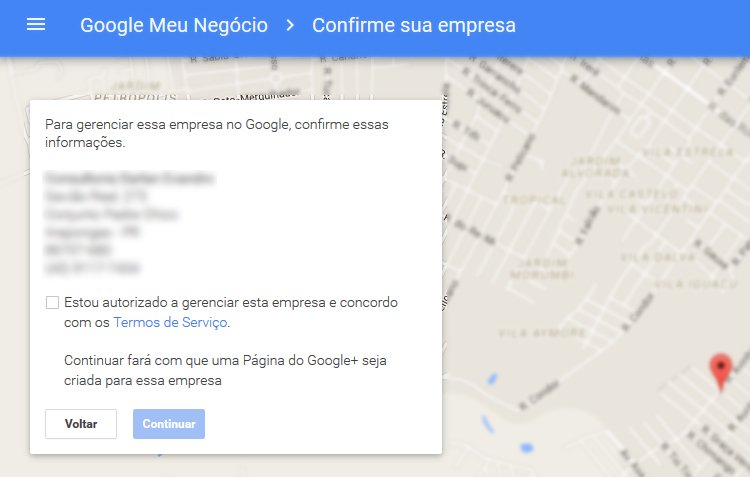
Agora vem uma etapa crucial, pois aparecerá uma tela onde você terá a opção de verificar e confirmar o endereço que você cadastrou.
IMPORTANTE
Se você ignorar esta etapa, sua empresa não irá aparecer no Google. Este procedimento é padrão e necessário, pois o Google irá verificar se o endereço existe e se foi você que realmente fez o cadastro da empresa.
Todo o processo é gratuito. O Google enviará um código de confirmação para o seu endereço através de uma carta e posteriormente você irá inserir este código na página que você acabou de criar.
Clique na opção “Correio”. Agora estamos quase concluindo.
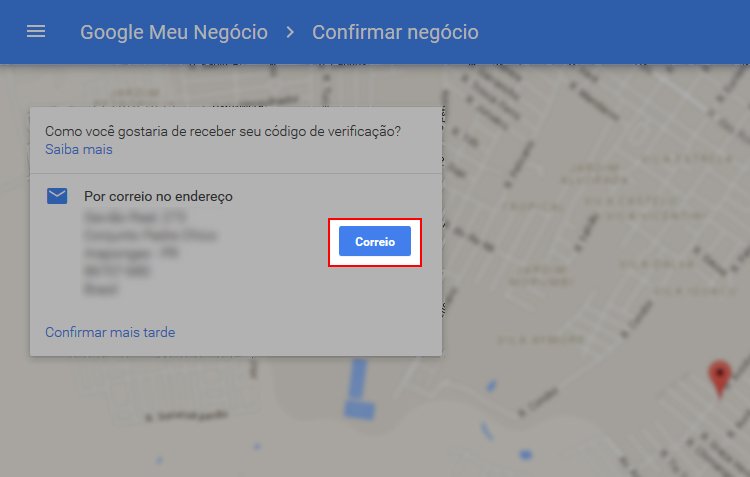
Você será redirecionado para página de Bem-Vindo!
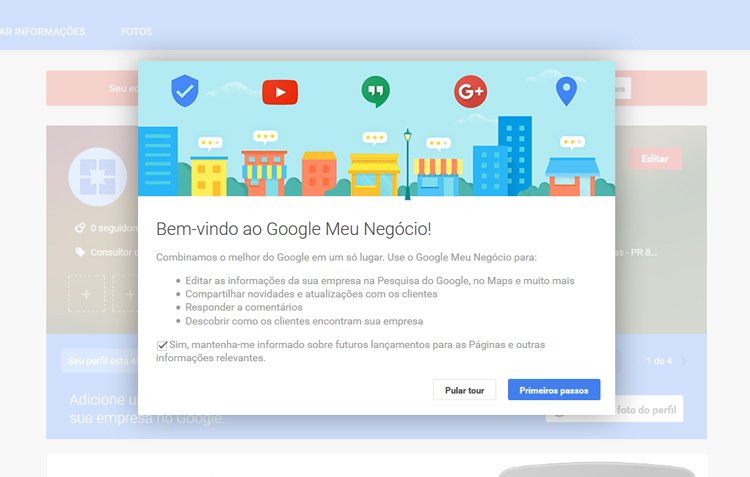
Ali você poderá fazer um tour e conhecer as principais funcionalidades desta página ou então dar seus primeiros passos.
Recomendo que você faça o tour e depois preencha com informações da sua empresa e deixe o mais completo possível. Você pode inserir imagens, horário de funcionamento, principais atividades, entre diversas outras informações.
Quanto mais completo, maior a relevância que o Google irá dar a sua página e provavelmente irá exibi-la nos resultados de busca. Inclusive, quanto mais informações você preencher, melhor para que seu negócio não perca esta grande tendência da pesquisa por voz, que pode ajudar muito o seu negócio nos próximos meses.
Após alguns dias (normalmente 10 a 20 dias) você receberá (no endereço que cadastrou) uma correspondência do Google contendo um código.
Este código você deverá inserir na sua página, na opção que está marcada logo abaixo:
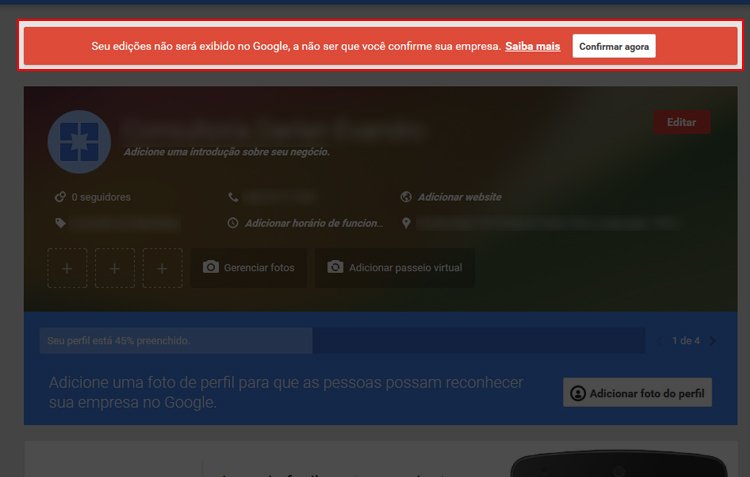
Após isso (receber a correspondência e confirmar o código na página do Google) sua empresa começará a ser exibida no Google sempre que algum usuário fizer buscas relacionadas ao nome da sua empresa.
Gostou desse conteúdo? Que tal mais 9 dicas de Marketing Digital?
Toda semana compartilho um material novo e gratuito aqui no site. Junte-se a minha lista de emails e receba conteúdos em primeira mão. É só digitar seu email logo abaixo.
Acredito que possa ser de seu interesse também este conteúdo onde ensino sobre como anunciar no Google através do Google Adwords.
Se tiver alguma dúvida ou sugestão, deixe seu comentário 🙂
Grande abraço!

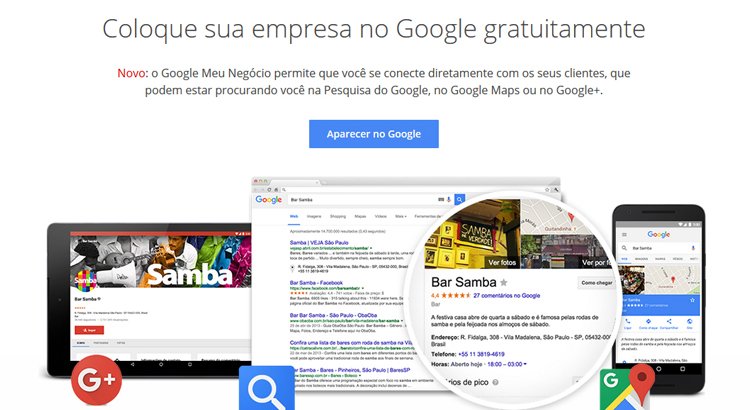
1 Response to "Guia Grátis – Divulgue seu negócio Local no Google sem gastar nada!"
[…] artigo “Meu Negócio no Google” eu mostro como você pode cadastrar e divulgar sua empresa no Google sem gastar […]